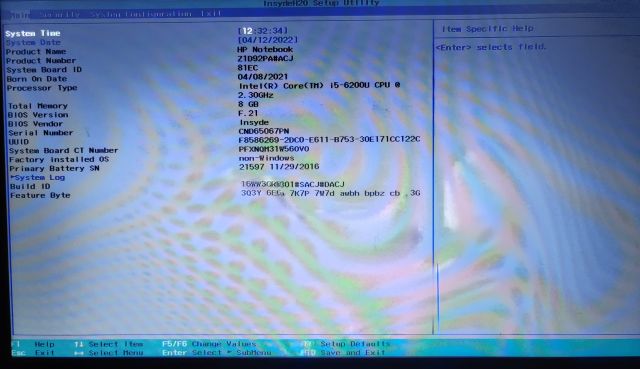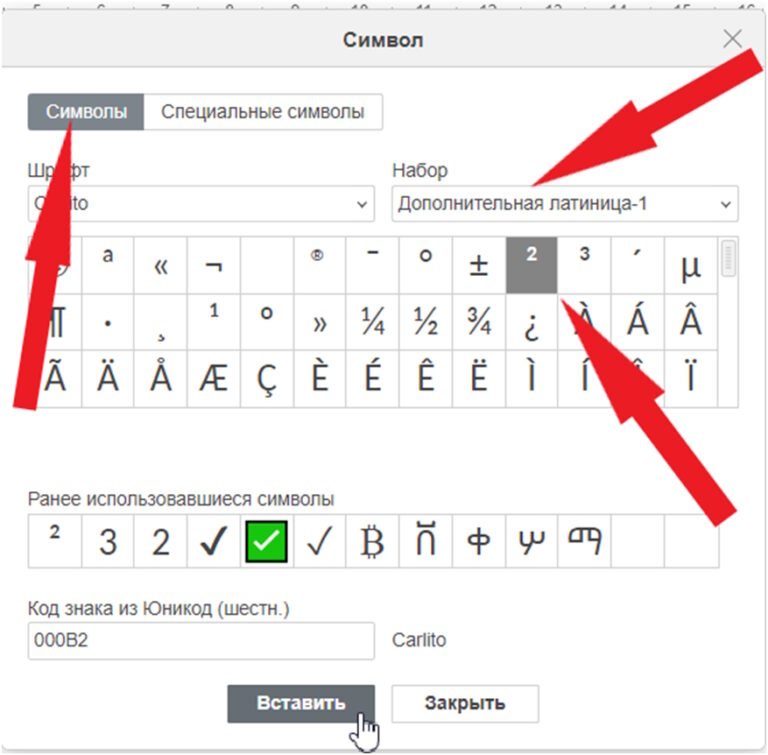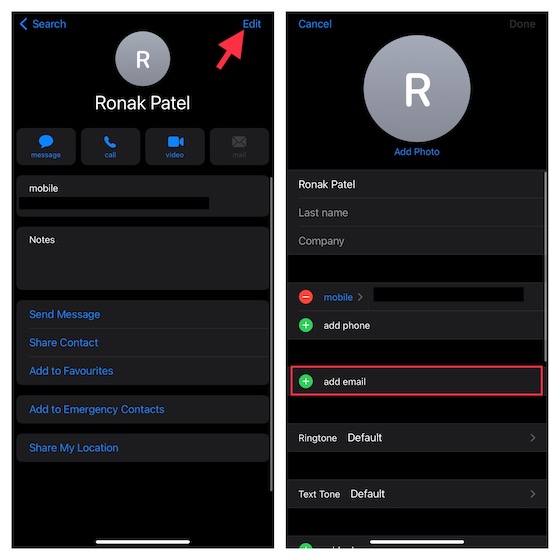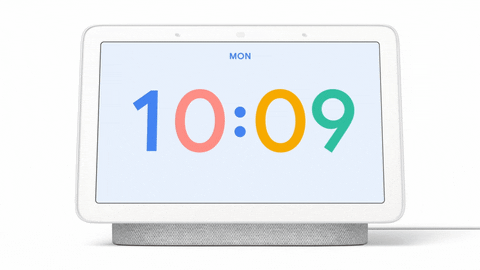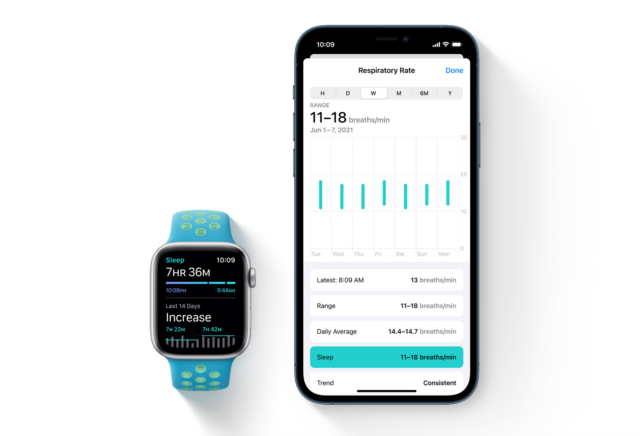Как работать с формулами в редакторе таблиц «Р7-Офиса»
Электронные таблицы — удобный инструмент для хранения самых разных данных. С их помощью можно создавать базы с информациях о клиентах, продажах, складских запасах и многие другие. При этом функционал таблиц не ограничивается только хранением данных — с их помощью можно выполнять автоматические расчеты разной сложности и назначения: математические, статистические, финансовые, инженерные и не только. Помогают в этом формулы. Разбираемся, зачем зачем они нужны и как с ними работать разбираем на примере редактора таблиц «Р7-Офиса».
Что такое формулы
Формулы (они же функции) — одни из ключевых инструментов электронных таблиц, которые предназначены для автоматического выполнения как простых, так и сложных расчетов с использованием данных.
В редакторе таблиц «Р7-Офиса» работа с формулами происходит во вкладке «Формула». Все формулы условно делятся на несколько групп, в «Р7-Офис» их десять:

Программы для Windows, мобильные приложения, игры - ВСЁ БЕСПЛАТНО, в нашем закрытом телеграмм канале - Подписывайтесь:)
- Функции для работы с текстом и данными. Применяют, когда в таблице надо правильно отобразить текстовые данные.
- Математические функции. Нужны для автоматизации простых математических вычислений: сложения, умножения, деления, округления и других.
- Функции даты и времени. Нужны, когда в таблицу нужно в корректном виде добавлять время и даты, а также проводить простые расчеты времени.
- Финансовые функции. Применяют, когда нужно провести финансовые расчеты разной сложности: вычисления чистой приведенной стоимости, суммы платежа и прочие.
- Статистические функции. Помогают анализировать данные: находить наименьшее, среднее или наибольшее значение в диапазоне.
- Инженерные функции. Помогают упростить и автоматизировать инженерные расчеты: преобразования чисел из одной системы в другую, работы с комплексными числами и другие.
- Функции для работы с базами данных. Необходимы для вычислений и поиска информации, соответствующей заданным критериям, в базах данных и таблицах.
- Поисковые функции. Помогают упростить поиск данных или информации по таблице.
- Информационные функции. Формулы, которые позволяют получить информацию об отдельной ячейке или выделенном диапазоне ячеек.
- Логические функции. Нужны для проверки данных в ячейках или выделенном диапазоне ячеек на правильность и корректность указания.
Примеры работы с функциями в редакторе таблиц «Р7-Офис»
Благодаря широкому набору формул, редактор таблиц «Р7-Офиса» позволяет автоматизировать даже самые сложные расчеты. При этом, интуитивно понятный интерфейс и простой алгоритм работы с функциями позволяет использовать редактор таблиц любому пользователю, который имеет с базовыми знаниями аналогичных программ. Рассмотрим работу с функциями в редакторе таблиц «Р7-Офис» на нескольких примерах.
Функция ЧАСТОТА
ЧАСТОТА — статистическая функция. Нужна для вычисления частоты появления одинаковых (повторяющихся) значений в указанном диапазоне ячеек. Например, используют, чтобы узнать, у скольких рабочих одинаковая производительность.
Формула:
ЧАСТОТА(массив_данных;массив_интервалов)
где:
- массив_данных — диапазон ячеек, для которого проводятся вычисления.
- массив_интервалов — диапазон ячеек с указанными интервалами.

Чтобы применить функцию, надо:
- выделить ячейку, в которую надо вывести результат;
- нажать «Вставить функцию», далее «Статические» и «ЧАСТОТА»;
- ввести нужные аргументы через запятую (диапазон ячеек, в котором надо найти одинаковые, повторяющиеся значения).
- нажать Enter.
Формула определит, сколько есть повторений и отобразит число выбранной ячейке.
Функция БИЗВЛЕЧЬ
БИЗВЛЕЧЬ — функция для работы с базами данных. Предназначена для извлечения из столбца списка или базы данных одного значения под заданные условия. Полезна, если надо найти информацию, зная только часть сведений — например, только имя и фамилию специалиста.
Формула:
БИЗВЛЕЧЬ(база_данных;поле;условия)
где:
- база_данных — диапазон ячеек с данными для анализа.
- поле — аргумент, указывающий, нужный столбец.
- условия — диапазон ячеек, в которых указаны критерии данных, которые нужно найти.

Чтобы применить функцию, надо:
- выделить ячейку, в которую надо вывести результат;
- нажать «Вставить функцию», далее функции «Базы данных» и «БИЗВЛЕЧЬ»;
- указать диапазон ячеек, в которых нужно найти данные и ячейки, в которых указано, что именно надо найти;
- нажать Enter.
Формула найдет, в какой строчке есть запрашиваемые значения и добавит в выбранную ячейку недостающие данные.
Функция СТАВКА
СТАВКА — финансовая функция. Позволяет вычислять размер процентной ставки по инвестиции с учетом регулярных платежей.
Формула:
СТАВКА(кпер;плт;пс;[бс];[тип];[прогноз])
где:
- кпер — количество периодов для оплаты.
- плт — размер каждого платежа.
- пс — текущий размер выплат.
- бс — сумма, которую останется выплатить после текущей оплаты. Необязательный аргумент.
- тип — срок выплат. Указывается не всегда.
- прогноз — приблизительная оценка будущей ставки. Указывается не всегда.

Чтобы применить функцию, надо:
- выделить ячейку, в которую нужно вывести результат;
- нажать «Вставить функцию», далее «Финансовые функции» и «СТАВКА»;
- указать нужные аргументы через точку с запятой;
- нажать Enter.
Функция с учетом всех вводных (размера платежа, платежных периодов и других, в том числе необязательных аргументов) пересчитает процентную ставку и отобразит численное значение в выбранной ячейке.
Функция НОД
НОД — математическая функция. Предназначена для автоматического определения наибольшего общего делителя для двух и более чисел.
Формула:
НОД(список_аргументов)
где:
- список_аргументов — введенные числовые значения.

Чтобы применить функцию, надо:
- выделить ячейку, в которую надо вывести результат;
- нажать «Вставить функцию», далее «Математические функции» и «НОД»;
- указать нужные аргументы через точку с запятой;
- нажать Enter.
Формула сделает автоматический перерасчет и найдет общий делитель для всего выделенного диапазона значений.
Функция ЧИСТРАБДНИ
ЧИСТРАБДНИ — функция даты и времени. Помогает определить количество рабочих дней между указанными датами без учета выходных и праздничных дней. Например, когда нужно узнать, сколько дней отработал специалист для начисления зарплаты или расчета отпускных.
Формула:
ЧИСТРАБДНИ(нач_дата;кон_дата;[праздники])
где:
- нач_дата — первый день расчетного периода.
- кон_дата — последний день периода.
- праздники — перечень дополнительных нерабочих дней (помимо выходных). Указывается не всегда.

Чтобы применить функцию, надо:
- выделить ячейку, в которую надо вывести результат;
- нажать «Вставить функцию», далее «Дата и время» и «ЧИСТРАБДНИ»;
- указать нужные аргументы через точку с запятой;
- нажать Enter.
Формула автоматически высчитывает количество рабочих дней в заданный период (между указанными датами). При этом, данные о выходных днях формула получает автоматически (системные данные). Если есть дополнительные выходные — их надо указать отдельно.
Функция ПОДСТАВИТЬ
ПОДСТАВИТЬ — функция для работы с текстом и данными. Позволяет автоматически заменять значения в таблице на новые. Например, слово «вычисление» на фразу «математическое вычисление».
Формула:
ПОДСТАВИТЬ(текст;стар_текст;нов_текст;[номер_вхождения])
где:
- текст — строка, в которой надо заменить значение
- стар_текст — значение, которое надо заменить;
- нов_текст — строка со значением, которое надо подставить на замену;
- номер_вхождения — количество вхождений, которые требуется заменить. Указывается не всегда.

Чтобы применить функцию, надо:
- выделить ячейку, в которую надо вывести результат;
- нажать «Вставить функцию», далее «Текст и данные» и «ПОДСТАВИТЬ»;
- указать нужные аргументы через точку с запятой;
- нажать Enter.
Формула берет за основу первую строку, находит в ней слово, которое надо заменить. После получает слово, которое надо использовать вместо него и заменяет. Фраза с изменениями выводится в ячейке с формулой.
Функция ПОИСКПОЗ
ПОИСКПОЗ — поисковая функция. Помогает найти значение во всем диапазоне выбранных ячеек. Например, применяют, когда нужно найти данные конкретного специалиста в таблице на тысячи строк.
Формула:
ПОИСКПОЗ(искомое_значение;просматриваемый_массив;[тип_сопоставления])
где:
- искомое_значение — число или текст, которое надо найти;
- просматриваемый_массив — диапазон ячеек для поиска;
- тип_сопоставления — вид сопоставления (точное или неточное соответствие). Указывается не всегда.

Чтобы применить функцию, надо:
- выделить ячейку, в которую надо вывести результат;
- нажать «Вставить функцию», далее «Поиск и ссылки» и «ПОИСКПОЗ»;
- указать нужные аргументы через точку с запятой;
- нажать Enter.
Формула проанализирует выбранный столбец и в ячейке выводит номер строки, в которой указано искомое слово или число.